

By Gina Barrow, Last Update: September 14, 2019
„Hallo, ich mache mir ein bisschen Sorgen um mein Smartphone. Ich besitze ein altes iPhone und habe die iCloud aus welchen Gründen auch immer nie benutzt. Jetzt habe ich mir vor kurzem ein neues iPhone gekauft und habe mich gefragt Wie übertrage ich meine Dateien?? Vielen Dank"
Haben Sie auch das gleiche Problem mit Ihrem iPhone? Mach dir keine Sorgen; Heute werden wir lernen So übertragen Sie Daten von iPhone zu iPhone ohne iCloud mit verschiedenen Optionen.
Methode 1. Übertragen von Daten mit FoneDog Phone Transfer - Sehr zu empfehlenMethode 2. Übertragen Sie Daten von iPhone zu iPhone ohne iCloud mit iTunesMethode 3. Übertragen Sie Daten von iPhone zu iPhone drahtlos auf iOS 12.4The Bottom Line
Menschen Auch LesenWie übertrage ich Sprachnotizen vom iPhone zum Computer?So übertragen Sie Daten von Android Phone auf iPhone 8
Um die Suche nach der besten Methode zum Übertragen von Daten von einem iPhone auf ein iPhone ohne iCloud zu verkürzen, empfehlen wir ein Programm mit dem Namen: FoneDog Telefonübertragung.
Diese Software ermöglicht die Datenübertragung zwischen Geräten mit unterschiedlichen Betriebssystemen wie iOS zu Android und umgekehrt. Es sorgt jedoch auch für eine reibungslose Übertragung zwischen iOS zu iOS und sogar Android zu Android. Darüber hinaus können Sie den Dateitransfer zwischen Ihrem PC und Ihrem Mobiltelefon initiieren und umgekehrt.
Damit können Sie viele wichtige Inhalte wie Kontakte, Nachrichten, Fotos, Videos, Musik und mehr übertragen. Wenn Sie dieses Programm verwenden möchten, können Sie die Software kostenlos herunterladen und folgendermaßen vorgehen:
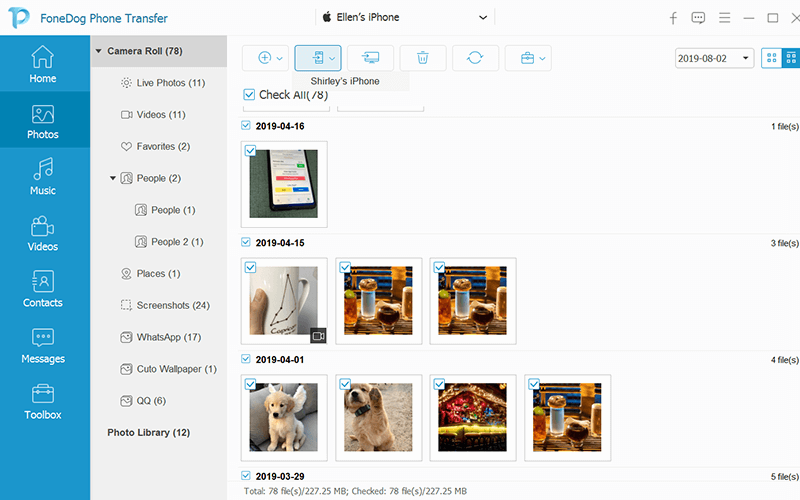
FoneDog Telefonübertragung ist so ziemlich ein einfaches Programm, das Ihnen vorab Transfermöglichkeiten bietet. Sie müssen nicht viele Prozesse durchlaufen, wenn Sie es eilig haben, Ihr neues iPhone einzurichten. Eine der Funktionen, die die meisten Benutzer lieben, ist die Möglichkeit, nur die Dateien selektiv auszuwählen.
Natürlich sollten oder müssen auch nicht alle Daten vom alten iPhone auf das neue Gerät übertragen werden FoneDog Telefonübertragung gibt Ihnen die Freiheit, einfach die gewünschten Dateien zu verschieben.
Wenn Sie den iCloud-Dienst nicht verwendet haben, haben Sie höchstwahrscheinlich iTunes verwendet. iTunes ist eine weitere Möglichkeit, Daten zwischen iPhones zu übertragen, und der Vorgang ist auch klar und einfach.
Gehen Sie folgendermaßen vor, um zu erfahren, wie Sie mit iTunes Daten zwischen iOS-Geräten übertragen:
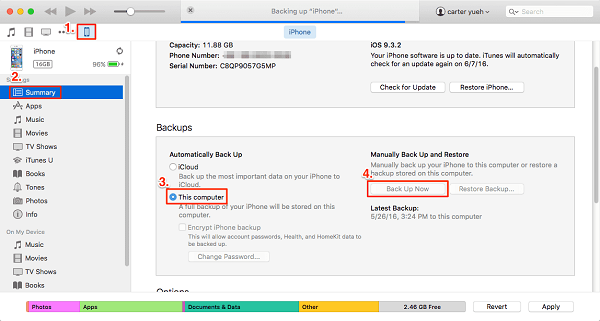
Die jüngste Version von iOS 12.4 enthielt eine neue Funktion, mit der Sie Ihre Daten ohne iCloud oder iTunes übertragen können. Für diesen Übertragungsvorgang sind nur zwei Optionen erforderlich: Lokale WLAN-Verbindung oder Verkabelung mit einem USB3-Kameraadapter oder einem Blitzkabel.
Das einzige, was Sie hier berücksichtigen müssen, sollte sein, dass beide Geräte unter iOS 12.4 (veröffentlicht im Juli letzten Jahres 2019) ausgeführt werden müssen. Die Migration von Telefondaten wird jetzt während des QuickStart-Vorgangs einfacher und reibungsloser.
Gehen Sie folgendermaßen vor, um die Datenmigration drahtlos zu starten:
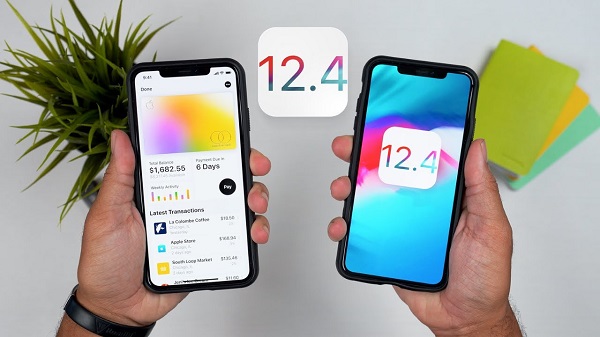
Mit diesem neuen Update können Sie jetzt viele Telefoninhalte wie Nachrichten, Fotos, App-Einstellungen, Videos und mehr über eine Peer-to-Peer-Verbindung übertragen. Bei dieser Art der Datenmigration wird Ihre iCloud-Sicherung ignoriert. Dies ist insbesondere dann besser, wenn Ihr iCloud-Speicher bereits voll ist.
Nachteile der drahtlosen Übertragung vom iPhone:
Wenn Sie das iPhone mit der kabelgebundenen Option übertragen möchten, müssen Sie lediglich beide Geräte an das iPhone anbinden und mit einem Blitz verbinden USB3-Kameraadapter auf das neue iPhone, das auch an ein Blitzkabel angeschlossen ist.
Nachdem Sie sichergestellt haben, dass beide Kabel angeschlossen sind, starten Sie den Schnellstart. Zu diesem Zeitpunkt kommunizieren beide Geräte über die Kabel.
Die Datenmigration über die Kabel ist im Vergleich zur drahtlosen Übertragung weniger schnell, da eine stabile Verbindung zwischen den beiden Geräten besteht. Sie können die Kabelverbindung verwenden, wenn Sie eine schlechte Internetverbindung haben.
In diesem Artikel haben wir uns mit verschiedenen 3-Methoden befasst So übertragen Sie Daten von iPhone zu iPhone ohne iCloud. Zunächst haben wir uns mit Software von Drittanbietern beschäftigt FoneDog Telefonübertragung Hier können Sie die Übertragung von iOS zu iOS sowie viele weitere Tools nutzen.
Als Nächstes haben wir die Verwendung des guten alten iTunes erörtert, der nie wirklich Backup- und Wiederherstellungsoptionen ausführt. Mit den neuesten 12.4-Updates für iOS können wir jetzt die Option "Ihr iPhone übertragen" verwenden, mit der Benutzer Daten drahtlos oder über eine Kabelverbindung übertragen können.
Es liegt an Ihnen, welche Methode Ihrer Meinung nach für Ihre Bedürfnisse geeignet ist. Diese drei von uns angebotenen Optionen sind großartige Alternativen zu iCloud, insbesondere für diejenigen, die diesen Cloud-Service nie wirklich in Anspruch genommen haben.
Kennen Sie eine andere Telefonübertragungsoption ohne iCloud? Teile es mit uns in den Kommentaren!
Hinterlassen Sie einen Kommentar
Kommentar
Telefonübertragung
Übertragen Sie mit FoneDog Phone Transfer Daten von iPhone, Android, iOS und Computer ohne Verlust an einen beliebigen Ort. Wie Foto, Nachrichten, Kontakte, Musik usw.
Kostenlos TestenBeliebte Artikel
/
INFORMATIVLANGWEILIG
/
SchlichtKOMPLIZIERT
Vielen Dank! Hier haben Sie die Wahl:
Excellent
Rating: 4.7 / 5 (basierend auf 89 Bewertungen)